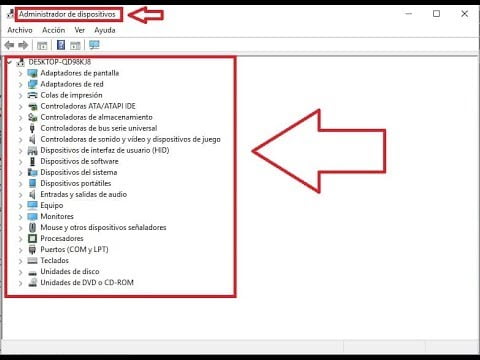
El Administrador de dispositivos es una herramienta crucial para los usuarios de Windows, ya que permite gestionar y solucionar problemas relacionados con los dispositivos conectados al equipo. Sin embargo, en Windows 10, puede resultar un poco confuso encontrar esta herramienta, ya que ha sido reubicada desde versiones anteriores. En este artículo, te explicaremos dónde está el Administrador de dispositivos en Windows 10 y cómo acceder a él.
Guía para acceder al Administrador de dispositivos en Windows 10
Si eres usuario de Windows 10 y necesitas acceder al Administrador de dispositivos, pero no sabes dónde está, no te preocupes, aquí te explicamos cómo hacerlo.
¿Qué es el Administrador de dispositivos?
El Administrador de dispositivos es una herramienta de Windows que permite ver y gestionar los dispositivos que están conectados al equipo, como el mouse, el teclado, la tarjeta de red, entre otros. También permite actualizar los controladores de los dispositivos y solucionar problemas de compatibilidad.
Cómo acceder al Administrador de dispositivos en Windows 10:
Existen varias formas de acceder al Administrador de dispositivos en Windows 10:
Método 1:
1. Haz clic derecho en el botón de inicio de Windows (ubicado en la esquina inferior izquierda de la pantalla).
2. Selecciona la opción «Administrador de dispositivos» del menú que aparece.
Método 2:
1. Presiona la tecla Windows + X.
2. Selecciona la opción «Administrador de dispositivos» del menú que aparece.
Método 3:
1. Presiona la tecla Windows + R.
2. Escribe «devmgmt.msc» en la ventana que aparece.
3. Presiona Enter.
Con cualquiera de estos métodos podrás acceder al Administrador de dispositivos en Windows 10 y gestionar tus dispositivos de manera sencilla y eficiente.
Descubriendo las funciones del Administrador de dispositivos en Windows 10
¿Dónde está el Administrador de dispositivos en Windows 10? Si eres nuevo en el sistema operativo de Microsoft o no has utilizado esta herramienta antes, es posible que te estés preguntando dónde encontrarla.
El Administrador de dispositivos es una herramienta que te permite ver y controlar los dispositivos que están conectados a tu computadora. Desde aquí, puedes actualizar controladores, desinstalar dispositivos y solucionar problemas de compatibilidad.
Para acceder al Administrador de dispositivos en Windows 10, sigue estos pasos:
- Haz clic en el botón de Inicio en la esquina inferior izquierda de la pantalla.
- Escribe «Administrador de dispositivos» en el cuadro de búsqueda.
- Haz clic en el resultado de la búsqueda para abrir el Administrador de dispositivos.
Una vez que estés en el Administrador de dispositivos, verás una lista de todos los dispositivos que están conectados a tu computadora, incluyendo tarjetas de video, impresoras, teclados, ratones y más.
Para ver más información sobre un dispositivo en particular, haz clic en la flecha a la izquierda de su nombre para expandir la lista de detalles. Aquí, podrás ver el estado del dispositivo, el tipo de conexión, el fabricante y más.
Si necesitas actualizar un controlador, haz clic derecho en el dispositivo y selecciona «Actualizar controlador». Windows buscará automáticamente la última versión del controlador y lo instalará si está disponible.
Con esta herramienta, podrás solucionar problemas de compatibilidad, actualizar controladores y más.
Descubre cómo visualizar los dispositivos instalados en tu equipo
Si necesitas saber qué dispositivos tienes instalados en tu equipo con Windows 10, la herramienta que necesitas es el Administrador de dispositivos. Esta herramienta te permite ver una lista detallada de todos los dispositivos que están conectados o integrados en tu equipo, desde la tarjeta de sonido hasta la tarjeta gráfica o el teclado.
Para encontrar el Administrador de dispositivos, haz clic derecho en el botón de inicio de Windows y selecciona ‘Administrador de dispositivos’ en el menú. También puedes abrirlo buscándolo en el cuadro de búsqueda de Windows.
Una vez que estés en el Administrador de dispositivos, verás una lista de todos los dispositivos instalados en tu equipo. Si hay algún problema con un dispositivo, se mostrará un icono de advertencia junto a él. Si haces clic en ese dispositivo, podrás ver más detalles sobre el problema y cómo solucionarlo.
Conoce cómo visualizar tus dispositivos en Windows de manera sencilla
Si necesitas conocer los dispositivos conectados a tu ordenador con Windows 10, no te preocupes, la herramienta Administrador de dispositivos te permitirá verlos de manera sencilla.
¿Dónde está el Administrador de dispositivos en Windows 10?
Para acceder al Administrador de dispositivos, simplemente debes seguir los siguientes pasos:
1. Haz clic en el botón de inicio de Windows.
2. Escribe «Administrador de dispositivos» en la barra de búsqueda y selecciona la opción que aparece.
3. Se abrirá una ventana donde podrás ver todos los dispositivos conectados a tu ordenador, ordenados por categorías como «Procesadores», «Tarjetas de sonido» o «Adaptadores de red».
¿Cómo visualizar tus dispositivos de forma sencilla?
Si quieres ver tus dispositivos de manera más sencilla, puedes seleccionar la opción «Dispositivos por conexión» en el menú «Ver». De esta forma, se mostrarán los dispositivos conectados en una estructura jerárquica, lo que te permitirá ver de forma más clara cómo están conectados entre sí.
Ahora que sabes dónde encontrarlo y cómo visualizar tus dispositivos de manera sencilla, podrás llevar un mejor control de tus dispositivos.
